联想笔记本电脑怎么重装系统
笔记本电脑重装系统可以通过多种方法实现,以下是几种常见且详细的方法:
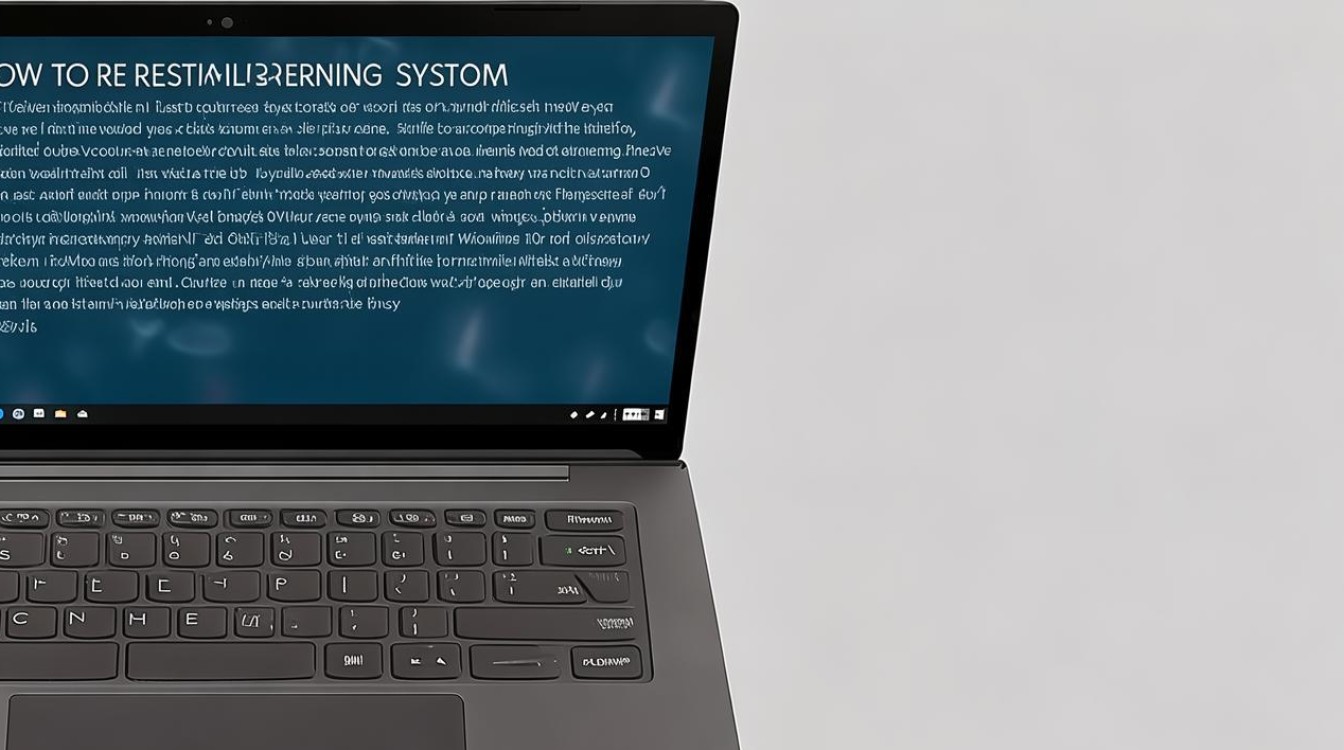
一键恢复功能重装(适用于预装联想系统的电脑)
-
备份重要数据:由于一键恢复会将系统恢复到出厂状态,C盘数据会全部被清除,所以需要提前将C盘中的个人重要资料,如文档、照片、下载的应用程序等拷贝到其他盘符或外部存储设备中。
-
进入一键恢复界面:将电脑关机,然后直接按Novo键,Novo键的位置因机型而异,一般在电脑的侧面或顶部,部分机型可能需要使用细针等工具才能按下,按下Novo键后,电脑会启动并进入联想一键恢复界面。
-
选择系统恢复:在一键恢复界面中,根据提示选择“系统恢复”选项,系统会开始自动恢复过程,这个过程可能需要一些时间,期间电脑可能会自动重启多次,请耐心等待,直到系统恢复完成。
使用系统恢复光盘重装
-
准备工作:确保有联想为您提供的系统恢复光盘,如果没有,可以从联想官网下载对应的系统恢复镜像文件,并使用刻录软件将其刻录到光盘上。
-
设置光盘启动:按下电源开机,当出现联想LOGO时,连续点击键盘“F10”键(若不起作用,尝试F12键),进入BIOS设置界面,将光驱设置为第一启动项。
-
放入光盘并启动:将系统恢复光盘放入光驱,然后保存BIOS设置并退出,电脑会自动从光盘启动,如果屏幕显示“BOOT FROM CD”,两次回车后,方可从光盘启动,否则从硬盘启动。
-
按照提示安装:光盘启动后,会出现联想系统恢复光盘最终用户许可协议,键入“Y”同意协议后,按照屏幕上的提示进行操作,如选择安装分区、格式化硬盘等,直到系统安装完成。
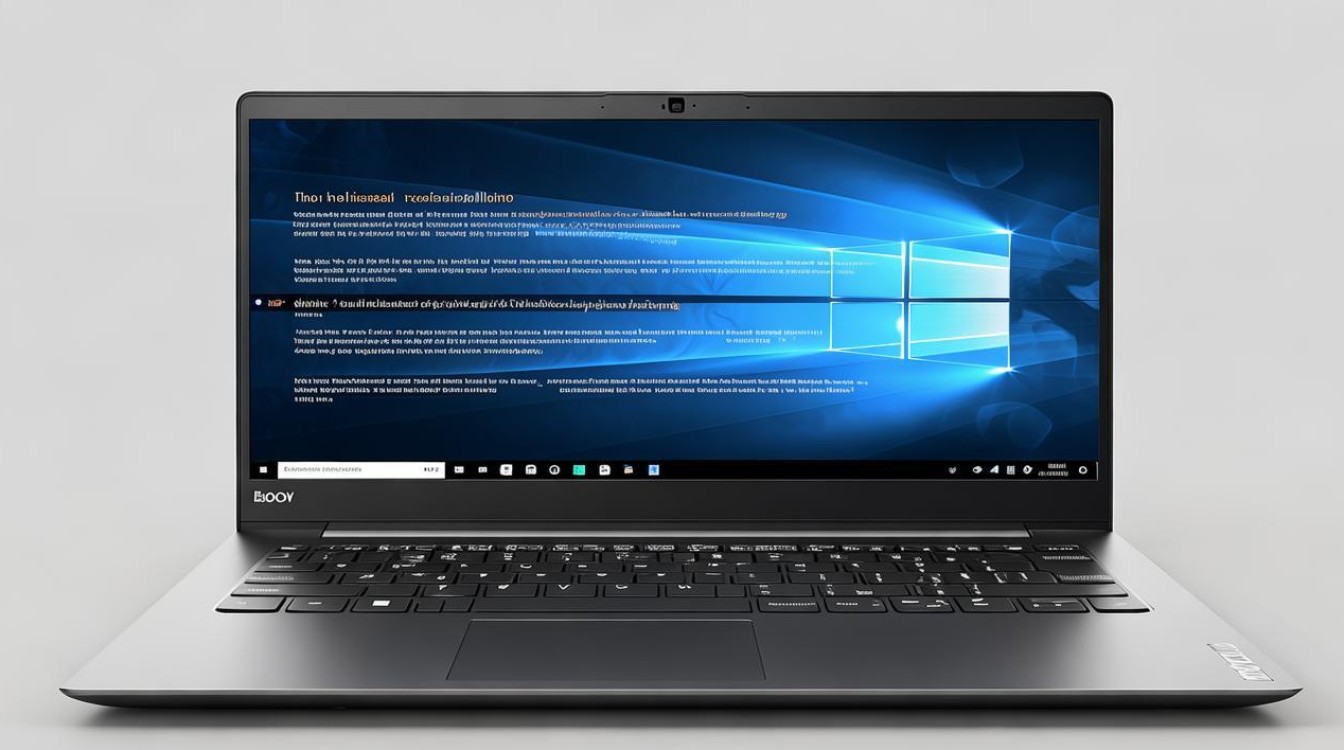
使用U盘重装
-
制作可启动U盘
- 下载系统镜像:从微软官网或其他正规渠道下载与您的联想笔记本电脑型号相匹配的Windows系统镜像文件,如Windows 10或Windows 11,注意选择适合您笔记本配置的系统版本。
- 准备U盘:准备一个容量至少为8GB的U盘,最好提前备份U盘中的数据,因为制作过程中会格式化U盘。
- 写入镜像文件:使用专业的制作工具,如Rufus、UltraISO等,将下载好的系统镜像文件写入U盘,制作成可启动的U盘。
-
设置U盘启动:将制作好的可启动U盘插入联想笔记本电脑,重启电脑,在联想启动画面上按下相应的按键(通常是F2、F10或F12,具体取决于电脑型号)进入BIOS设置界面,将U盘设置为第一启动项。
-
安装系统:保存BIOS设置并退出后,电脑会从U盘启动,进入系统安装界面,按照屏幕上的提示进行操作,如选择语言、安装位置、输入密钥等,直到系统安装完成。
在线重装系统(适用于能正常联网的电脑)
-
下载重装工具:访问联想官方网站,找到对应的系统重装工具或相关软件,下载并安装到电脑上。
-
运行重装工具:打开重装工具,按照提示进行操作,如选择要安装的系统版本、备份重要数据等。
-
下载安装系统:重装工具会自动下载系统文件,并进行安装过程,期间可能需要多次重启电脑,按照提示操作即可。
不同重装方式对比
| 重装方式 | 优点 | 缺点 |
|---|---|---|
| 一键恢复 | 操作简单,速度快,能恢复到出厂状态,兼容性好 | 只能恢复到出厂预装系统,无法选择其他系统版本,数据备份需提前手动完成 |
| 系统恢复光盘 | 相对稳定,可多次使用 | 需要有光盘驱动器,且光盘可能容易损坏或丢失,操作相对繁琐 |
| U盘重装 | 可自由选择系统版本,方便携带和重复使用 | 制作过程稍复杂,需要一定的电脑操作基础,对U盘有要求 |
| 在线重装 | 操作简单,无需准备额外存储介质 | 依赖网络,速度可能较慢,对网络环境要求高,部分情况下可能不稳定 |
在进行联想笔记本电脑重装系统之前,一定要备份好重要数据,根据自己的实际情况选择合适的重装方法,并严格按照操作步骤进行,以确保系统能够成功安装并正常使用。
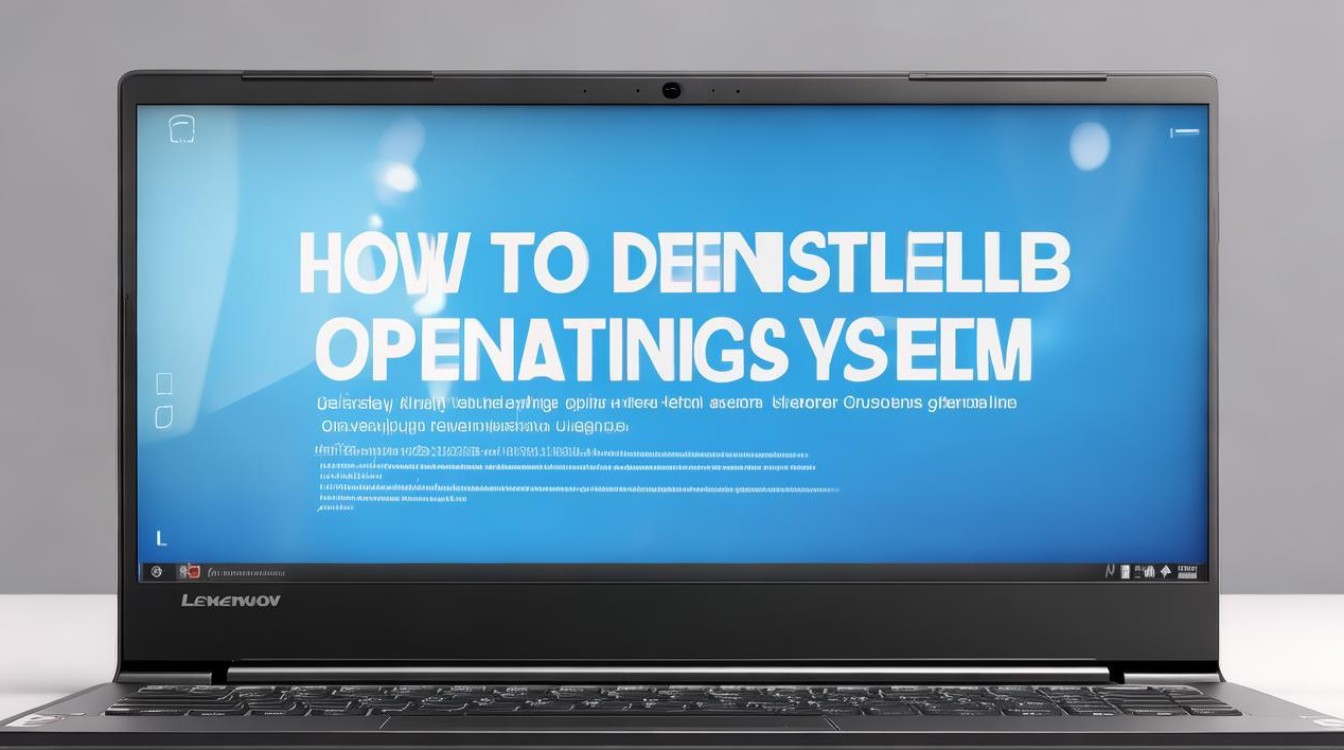
FAQs
问题1:重装系统后,原来的软件还能用吗?
解答:重装系统会格式化硬盘,原来安装在C盘的软件都会被清除,需要重新安装,但如果您在重装系统前将软件的安装文件备份到了其他盘符或外部存储设备中,重装系统后可以再次安装这些软件,一些绿色软件(即不需要安装,解压后可直接使用的软件)如果在非C盘且未受重装系统影响的情况下,可能仍然可以使用。
问题2:重装系统后,如何激活操作系统?
解答:如果您的联想笔记本电脑预装的是正版Windows系统,在重装系统后,一般可以使用电脑机身自带的正版密钥进行激活,通常在电脑的底部或侧面会有正版系统的密钥标签,或者在电脑的BIOS中可以查看到密钥,如果您使用的是自行下载的系统镜像进行安装,可能需要购买正版密钥进行激活,
版权声明:本文由 芯智百科 发布,如需转载请注明出处。







 冀ICP备2021017634号-12
冀ICP备2021017634号-12
 冀公网安备13062802000114号
冀公网安备13062802000114号